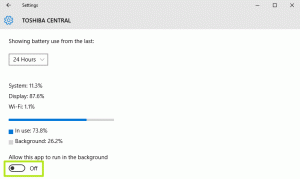Як увімкнути Центр мобільності на робочому столі в Windows 10
Центр мобільності Windows (mblctr.exe) — це спеціальна програма, яка постачається в комплекті з Windows 10. Він присутній за замовчуванням на мобільних пристроях, таких як ноутбуки та планшети. Він дозволяє змінювати яскравість, гучність, плани живлення, орієнтацію екрана, проекцію дисплея, налаштування центру синхронізації та налаштування презентації вашого пристрою. За замовчуванням можливість запуску програми обмежена лише мобільними пристроями. Він не запускається на настільних ПК. Ось як розблокувати його на настільному ПК.
Реклама
Центр мобільності Windows вперше був представлений у Windows 7. Windows 8, Windows 8.1 і Windows 10 також включають його, однак він переважно замінений кнопками Центру дій для швидкого перемикання цих вищезгаданих налаштувань. Проте, якщо ви віддаєте перевагу використовувати Центр мобільності, ви можете активувати його на настільному комп’ютері. Це все ще може бути корисним, оскільки OEM-виробники (постачальник вашого ПК) можуть розширити його додатковими плитками для перемикання різних системних налаштувань, таких як Bluetooth або ваш монітор.

Якщо ви спробуєте запустити Центр мобільності Windows на настільному ПК, з’явиться таке повідомлення:
Центр мобільності Windows доступний лише на ноутбуках.

Цю поведінку можна змінити за допомогою простого налаштування реєстру. Якщо ви знайшли використання Центру мобільності Windows на настільному ПК, ось як застосувати зміни.
Щоб увімкнути Центр мобільності на настільному ПК у Windows 10, виконайте наступне.
- Відкрийте Додаток «Редактор реєстру»..
- Перейдіть до наступного ключа реєстру.
HKEY_CURRENT_USER\Software\Microsoft
Подивіться, як перейти до ключа реєстру одним клацанням миші.
- Створіть тут новий підрозділ під назвою "MobilePC".
- У розділі «MobilePC» створіть новий підрозділ «MobilityCenter».
- Праворуч створіть нове 32-бітове значення DWORD RunOnDesktop.
Примітка: навіть якщо ви під керуванням 64-розрядної Windows ви все одно повинні створити 32-розрядне значення DWORD.
Встановіть його значення в 1.
Тепер ви можете запустити Центр мобільності Windows на своєму настільному ПК без проблем.

Щоб скасувати зміну, видаліть файл RunOnDesktop цінність, яку ви створили, і все готово.
Ось вміст цього налаштування реєстру у форматі *.REG.
Редактор реєстру Windows версії 5.00 [HKEY_CURRENT_USER\Software\Microsoft\MobilePC\MobilityCenter] "RunOnDesktop"=dword: 00000001
Налаштування скасування виглядає наступним чином:
Редактор реєстру Windows версії 5.00 [HKEY_CURRENT_USER\Software\Microsoft\MobilePC\MobilityCenter] "RunOnDesktop"=-
Щоб заощадити свій час, ви можете завантажити наступні готові до використання файли реєстру.
Завантажте файли реєстру
Примітка. Ця настройка також працює в Windows 7 і Windows 8/8.1.
Це воно.